Überprüfung des Apowersoft Online-Wasserzeichenentferners und seines Offline-Tools
Fotos und Videos sind zu einem wichtigen Bestandteil unseres täglichen Lebens geworden. Dennoch kann das Vorhandensein von Wasserzeichen die Schönheit unserer geschätzten Mediendateien beeinträchtigen. Apowersoft Watermark Remover ist eine vielversprechende Lösung für dieses häufige Problem. Wenn Sie sich nicht sicher sind, ob Sie dieses Tool verwenden sollen oder nicht, scrollen Sie zuerst durch diesen Beitrag. Hier werden wir ausführlich darauf eingehen Testbericht zum Apowersoft Watermark Remover. Auch wenn Sie auf der Suche nach einer erstklassigen Alternative sind, sind Sie bei uns genau richtig! Schauen Sie sich diesen Beitrag an, um weitere Details zu erfahren.
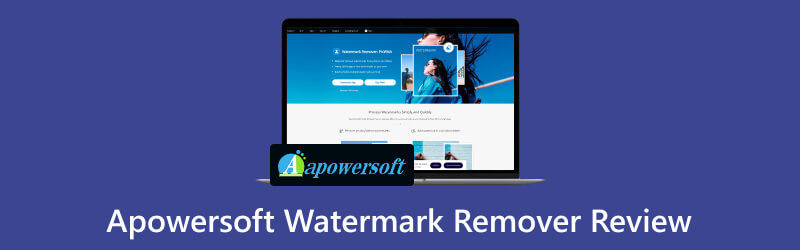
- LEITFADENLISTE
- Teil 1. Apowersoft Watermark Remover Testbericht
- Teil 2. Beste Alternativen zum Apowersoft Watermark Remover
- Teil 3. FAQs zum Apowersoft Watermark Remover Review
- Bei ArkThinker erstellen unsere engagierten Autoren unvoreingenommene, umfassende Bewertungen, die Ihnen dabei helfen, fundierte Entscheidungen zu treffen.
- Wir recherchieren und testen Tools gründlich und bewerten Funktionen, Benutzerfreundlichkeit, Benutzeroberfläche, Lernkurve, Features, Preis, Leistung und Kompatibilität.
- Unsere erfahrenen Autoren nutzen ihr Fachwissen, um faire Bewertungen zu gewährleisten. Wir passen unsere Bewertungen an die unterschiedlichen Benutzeranforderungen und Anwendungsfälle an und möchten Ihre vertrauenswürdige Quelle für Bewertungen von Aufnahme-, Bearbeitungs-, Kreativsoftware und Utility-Apps sein.
Teil 1. Apowersoft Watermark Remover Testbericht
Apowersoft Watermark Remover ist eines der beliebtesten Tools, die Sie finden können. Wie der Name schon sagt, handelt es sich um einen Wasserzeichen-Entferner von Apowersoft. Zunächst müssen Sie jedoch beachten, dass es eine Online- und eine Desktop-Version gibt. Das Cover dieser Rezension wird sich jedoch hauptsächlich mit den Funktionen und Fähigkeiten der Softwareversion befassen. Mit diesem Tool können Sie also Text, Logos, Wasserzeichen usw. aus Ihren Fotos und Videos entfernen. Diese speziellen Markierungen können erkannt werden, sodass Sie sie problemlos entfernen können. Wenn es jedoch zu komplex ist, kann das Löschen länger dauern. Wenn Sie möchten, können Sie damit auch Wasserzeichen in Ihre Videos und Bilder einfügen.
Hauptmerkmale:
◆ Benutzer können Wasserzeichen sowohl aus Bildern als auch aus Videodateien entfernen oder hinzufügen.
◆ Mit dem Tool können Sie Wasserzeichen mithilfe der bereitgestellten Tools und Voreinstellungen anpassen.
◆ Es unterstützt sowohl verschiedene Video- als auch Bildformate.
◆ Sie können Videos in beliebiger Länge hochladen.
Preisgestaltung:
Monatlich - $19,00
Jährlich – $29,00
Lebenszeit – $39,00
- Mit Apowersoft Watermark Remover Online können Sie Wasserzeichen ganz einfach aus einem Video entfernen.
- Es bietet eine leicht verständliche Benutzeroberfläche.
- Das Tool unterstützt eine Vielzahl von Bild- und Videoformaten.
- Es komprimiert die Videogröße, um mehr Platz zu sparen.
- Während es möglicherweise eine kostenlose Version bietet, sind erweiterte Funktionen möglicherweise auf kostenpflichtige Abonnements beschränkt.
- Es gibt begrenzte Funktionen zum Hinzufügen und Entfernen von Wasserzeichen.
- Videos mit großer Dateigröße nehmen beim Hochladen viel Zeit in Anspruch.
Sicher zu benutzen
◆ Insgesamt sind sowohl die Online- als auch die Offline-Version des Tools sicher zu verwenden.
So verwenden Sie den Apowersoft-Wasserzeichenentferner
Laden Sie für die Softwareversion Apowersoft Watermark Remover auf Ihren PC herunter. Besuchen Sie die offizielle Website, um zu entscheiden, ob Sie die Online- oder Offline-Version des Tools verwenden möchten.
Sobald Sie darauf zugegriffen haben, klicken Sie auf die Schaltfläche „Wasserzeichen aus Bild entfernen“. Beachten Sie, dass Sie je nach Bedarf zwischen Bildern und Videos wählen können.
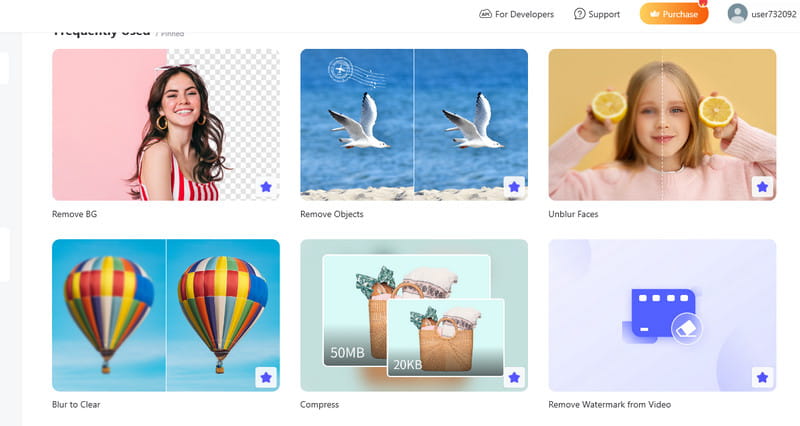
Klicken Sie nun auf die Option Auswahlwerkzeug. Wenn Sie in einem Feld dazu aufgefordert werden, können Sie es verwenden, um Markierungen in Ihrer Datei zu verdecken. Sie können die Position anpassen, um sie perfekt an die Wasserzeichen anzupassen.
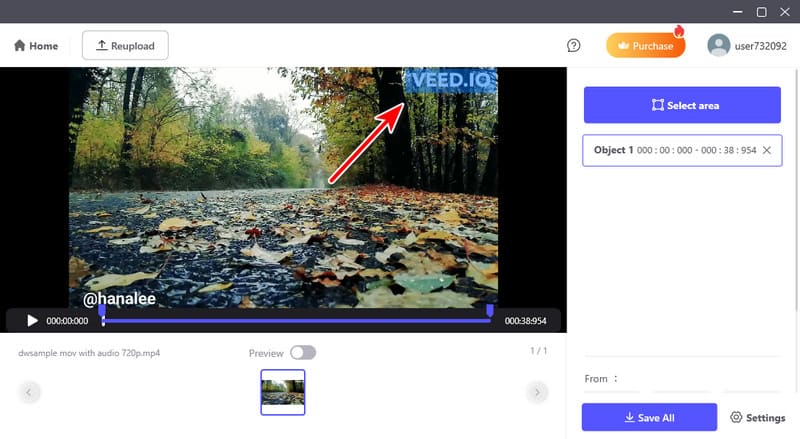
Klicken Sie zu guter Letzt auf die Option „Vorschau“, damit das Tool die Wasserzeichen entfernt. Anschließend können Sie auf „Alle speichern“ klicken, um die Ausgabe zu überprüfen.
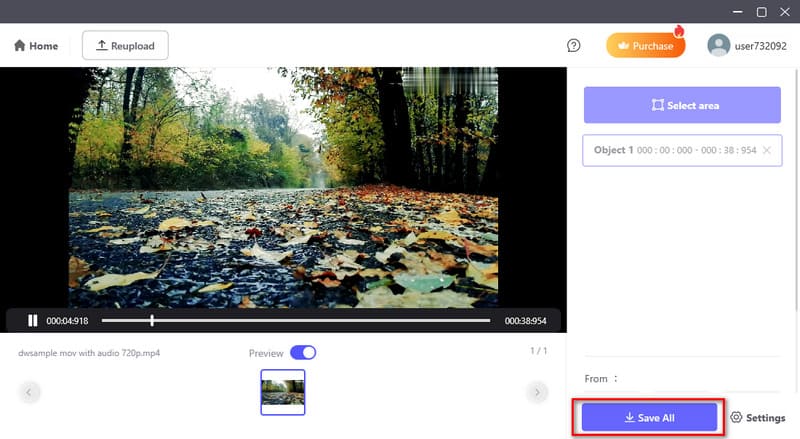
Schließlich ist das alles, was Sie über Apowersoft Watermark Remover wissen müssen. Aufgrund der Kosten des Tools suchen Sie möglicherweise nach einer Alternative. Fahren Sie also mit dem nächsten Teil fort, um die beste Alternative kennenzulernen, die Sie verwenden können.
Teil 2. Beste Alternativen zum Apowersoft Watermark Remover
1. ArkThinker Kostenloser Online-Wasserzeichenentferner
Es ist gut, eine andere Option zu haben, wenn Sie versuchen, Wasserzeichen zu entfernen. Dies gilt insbesondere dann, wenn Sie sich Sorgen über die Kosten oder eine plötzliche Fehlfunktion des Werkzeugs machen. Tatsächlich möchten andere einfach neue Erfahrungen mit anderen Tools ausprobieren. Daher können wir das wärmstens empfehlen ArkThinker Kostenloser Online-Wasserzeichenentferner. Es ist ein leistungsstarkes Tool, mit dem Sie unerwünschte Wasserzeichen aus Ihren Fotos entfernen können. Abgesehen von Wasserzeichen können in Ihren Bildern enthaltene Objekte, Stempel, Logos, Emojis und mehr entfernt werden. Dank der KI-Designtechnologie können Sie alle gewünschten Markierungen beseitigen. Gleichzeitig bleibt die Bildqualität während des Prozesses erhalten. Daher bevorzugen immer mehr Benutzer es gegenüber anderen Tools.
- Es unterstützt fast alle gängigen Bildformate.
- Löschen Sie Wasserzeichen, ohne dass sich die Bildqualität spürbar verändert.
- Bietet eine äußerst einfache Möglichkeit, Wasserzeichen zu entfernen.
- Es ist 100% kostenlos.
- Verfügbar über jeden Webbrowser und funktioniert auf jedem Gerät.
- Es erfordert eine Internetverbindung.
So verwenden Sie den kostenlosen Wasserzeichen-Entferner ArkThinker online:
Gehen Sie zur offiziellen Website von ArkThinker Kostenloser Online-Wasserzeichenentferner. Wählen Sie dann „Datei zum Start hinzufügen“ und klicken Sie auf „Bild hochladen“, um Ihre Datei mit Wasserzeichen zu importieren.
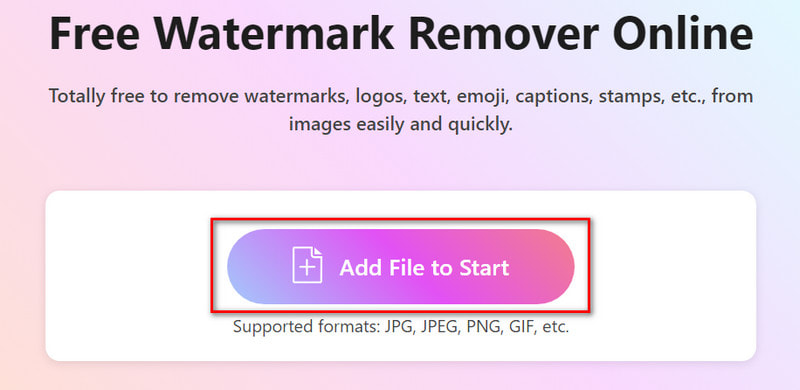
Wählen Sie anschließend das auf der Plattform bereitgestellte Auswahltool aus und verwenden Sie es. Achten Sie darauf, die Wasserzeichen Ihres Fotos abzudecken. Klicken Sie nun auf Entfernen.
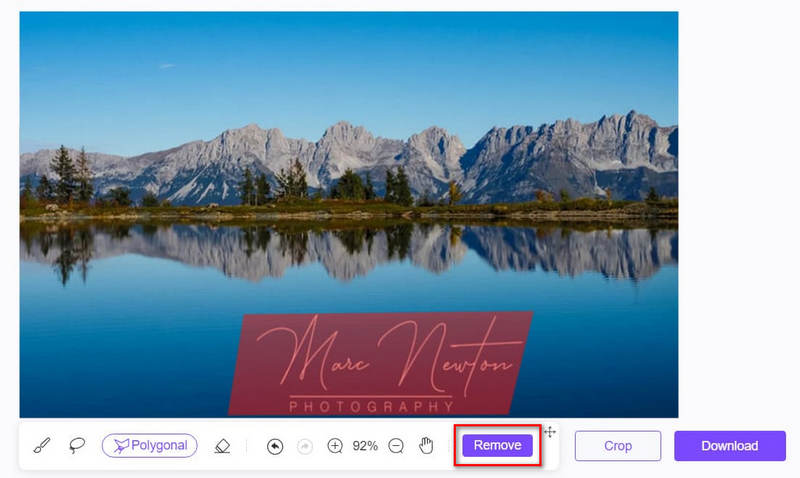
Sobald der Vorgang abgeschlossen ist, können Sie das Bild bereits herunterladen. Sie können es auch vor dem Speichern zuschneiden.
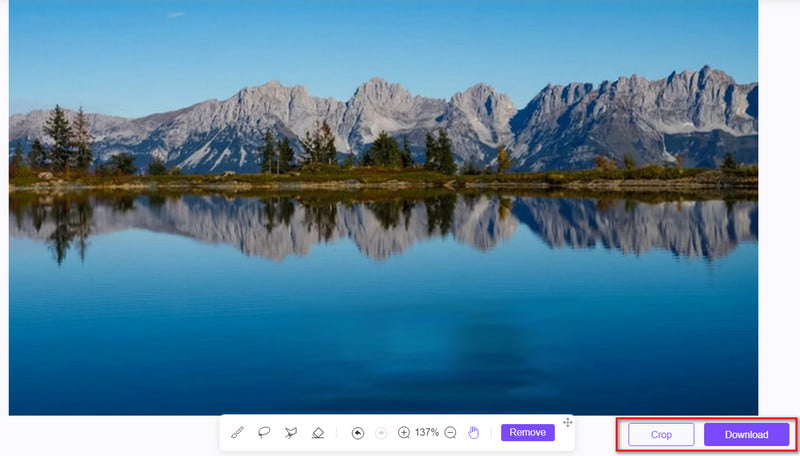
2. ArkThinker Videokonverter Ultimate
Wenn Sie vorhaben, Wasserzeichen aus einem Video oder GIF zu entfernen, sollten Sie ein anderes Tool ausprobieren. Es ist der ArkThinker Video Converter Ultimate. Obwohl es sich um ein beliebtes Konvertierungsprogramm handelt, verfügt es über eine Option zum Entfernen von Wasserzeichen. Es bietet verschiedene Tools, darunter den Video Watermark Remover. Darüber hinaus unterstützt es verschiedene Formate wie MP4, MOV, MKV und viele mehr. Darüber hinaus können Sie damit Ihre Videos bearbeiten, zuschneiden, Filter hinzufügen usw. Darüber hinaus können Sie es als Video-Enhancer, -Merger, -Kompressor und mehr verwenden. Folgendes müssen Sie wissen:
- Es unterstützt über 1000 Formate, darunter beliebte Formate wie MP4, MOV, AVI usw.
- Es unterstützt auch Videos in einer Qualität von bis zu 4K UHD/1080p.
- Außerdem bleibt die Originalqualität Ihres Videos erhalten.
- Es ist mit einem KI-Videoeditor ausgestattet.
- Die Testversion bietet nur Zugriff auf einige Funktionen.
So verwenden Sie den ArkThinker Video Converter Ultimate:
Download ArkThinker Video Converter Ultimate auf Ihrem Windows-/Mac-Computer. Installieren und starten Sie es anschließend.
Gehen Sie auf der Hauptoberfläche des Tools zur Registerkarte „Toolbox“. Suchen Sie nun und wählen Sie „Video-Wasserzeichen-Entferner“. Klicken Sie dann auf die Plus-Option und fügen Sie das Video hinzu, dessen Wasserzeichen Sie entfernen möchten.
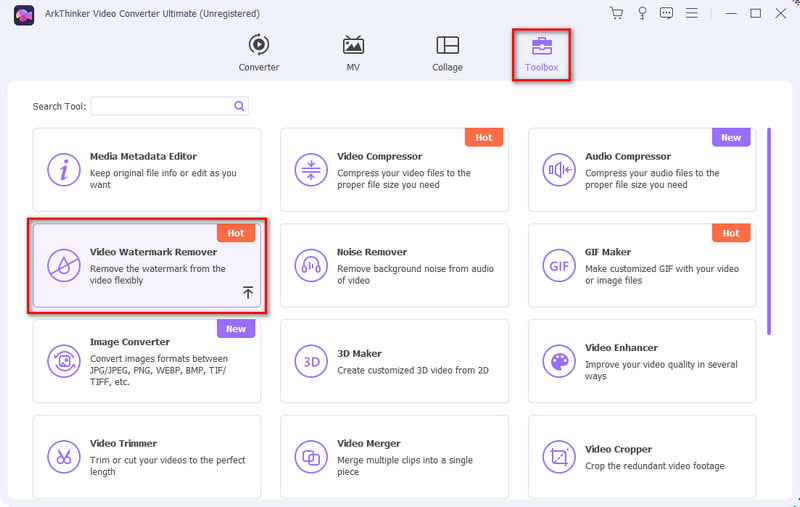
Wählen Sie anschließend „Bereich zum Entfernen von Wasserzeichen hinzufügen“. Platzieren Sie als Nächstes den Unschärfeeffekt auf dem Wasserzeichen Ihres Videos.
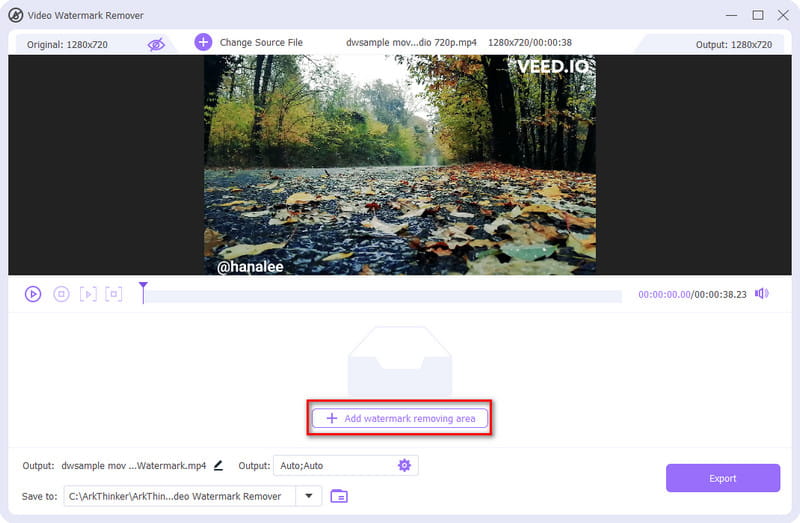
Personalisieren Sie nun die Einstellungen entsprechend Ihren Bedürfnissen. Wenn Sie fertig sind, speichern Sie Ihr Video ohne Wasserzeichen. Klicken Sie dazu auf die Schaltfläche „Exportieren“. Und das ist es!
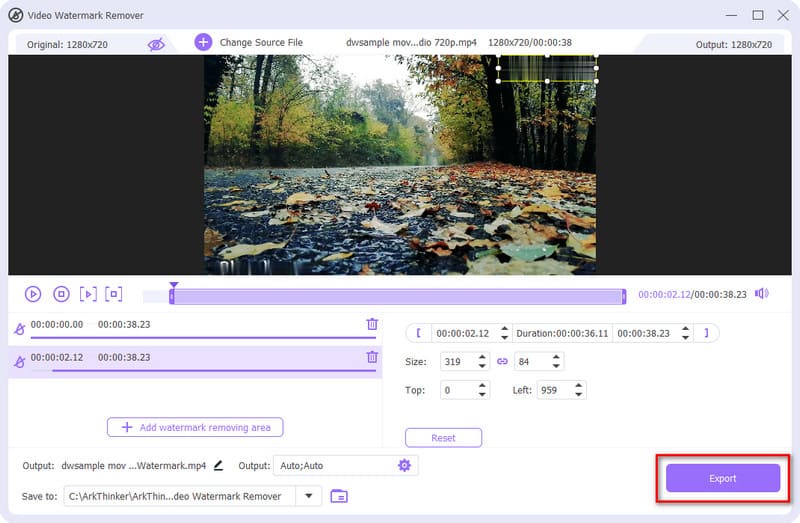
Teil 3. FAQs zum Apowersoft Watermark Remover Review
Ist Apowersoft Watermark Remover kostenlos?
Nein, Apowersoft Watermark Remover ist nicht völlig kostenlos. In der Regel ist eine kostenlose Testversion enthalten, für den vollen Funktionsumfang ist jedoch eine Lizenz erforderlich.
Gibt es einen Lizenzschlüssel für Apowersoft Watermark Remover?
Definitiv. Ja. Um auf alle Funktionen von Apowersoft Watermark Remover zugreifen zu können, benötigen Sie einen gültigen Lizenzschlüssel. Daher müssen Sie das Tool abonnieren.
Kann ich Video-Wasserzeichen mit dem Apowersoft Online Watermark Remover entfernen?
Natürlich ja. Mit Apowersoft Online Watermark Remover können Wasserzeichen aus Videos entfernt werden. Es bietet eine Online-Alternative zur Desktop-Version. Beachten Sie jedoch, dass Sie nur bis zu 50 MB hochladen können.
Abschluss
Alles in allem ist das die vollständige Rezension von Apowersoft Wasserzeichen-Entferner. In diesem Artikel erhalten Sie weitere Ideen zum Tool, das Ihnen dabei hilft, fundierte Entscheidungen zu treffen. Wenn Sie jedoch auf der Suche nach einer zuverlässigen Alternative sind, können Ihnen einige Tools diese bieten. Zuerst haben Sie die ArkThinker Kostenloser Online-Wasserzeichenentferner. Eines der besten Online-Tools zum Entfernen von Wasserzeichen aus Bildern. Ein anderes ist das ArkThinker Video Converter Ultimate. Es kann problemlos GIF- und Video-Wasserzeichen entfernen. Beide bieten eine einfache Möglichkeit, lästige Wasserzeichen zu entfernen.
Was haltet Ihr von diesem Beitrag? Klicken Sie hier, um diesen Beitrag zu bewerten.
Exzellent
Bewertung: 4.9 / 5 (basierend auf 473 Stimmen)
Finden Sie weitere Lösungen
Wasserzeichen aus GIF entfernen: Mühelose Methoden zum Bearbeiten von GIF Speichern Sie TikTok-Fotos ohne Wasserzeichen auf zwei problemlose Arten Adobe Stock-Wasserzeichen aus Bild entfernen [Vollständige Anleitung] Schnelle Schritte zum Hinzufügen von Text zu einem GIF mithilfe der Caption Maker-Tools 10 GIF-Konverter zum Konvertieren zwischen Bildern/Videos und GIFs So bearbeiten und beschneiden Sie animierte GIFs mit 4 effektiven MethodenRelative Artikel
- Bild bearbeiten
- So bearbeiten und beschneiden Sie animierte GIFs mit 4 effektiven Methoden
- 10 GIF-Konverter zum Konvertieren zwischen Bildern/Videos und GIFs
- Beste GIF-Editor-Tools, die für alle Computer und Geräte geeignet sind
- So erstellen Sie GIFs aus Bildern auf dem Desktop und Mobiltelefon
- Schnelle Schritte zum Hinzufügen von Text zu einem GIF mithilfe der Caption Maker-Tools
- Musik zu GIF hinzufügen: Integrieren Sie Musik nach der Konvertierung in Ihr GIF
- GIF Resizer: Ultimative Tools zum Ändern der Größe Ihres animierten GIF
- [6 Tools] So legen Sie eine GIF-Loop-Änderung fest und spielen sie für immer ab
- GIF-Cutter: So schneiden Sie GIFs mit einfachen und schnellen Methoden
- So entfernen Sie Alamy-Wasserzeichen aus Bildern (100% funktioniert)



